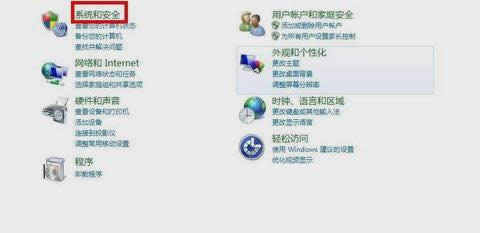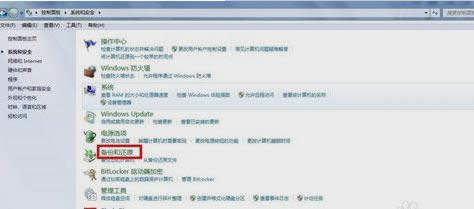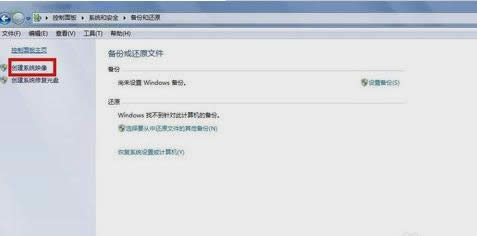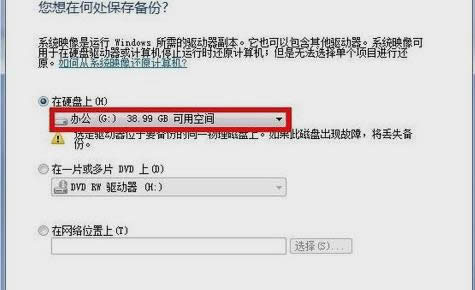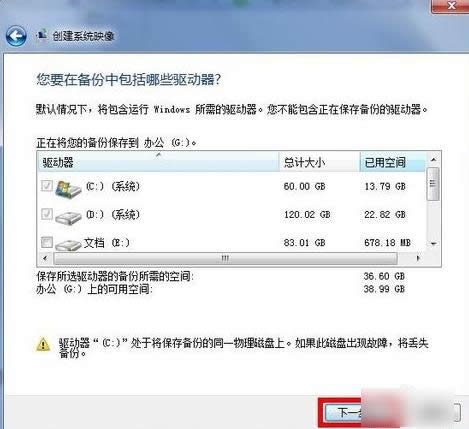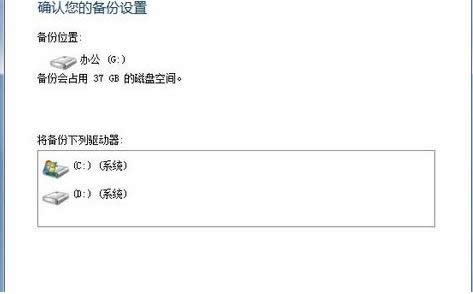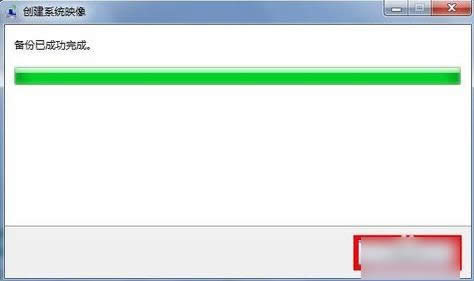电脑系统的备份,本教程教您怎样给电脑系统备份
发布时间:2021-05-12 文章来源:xp下载站 浏览: 53
|
Windows 7,中文名称视窗7,是由微软公司(Microsoft)开发的操作系统,内核版本号为Windows NT 6.1。Windows 7可供家庭及商业工作环境:笔记本电脑 、平板电脑 、多媒体中心等使用。和同为NT6成员的Windows Vista一脉相承,Windows 7继承了包括Aero风格等多项功能,并且在此基础上增添了些许功能。 当我们手拿着一些重要的文件时,为防止丢失。我们都会选择多复印几份,做以保留。我们的电脑也是如此,因为我们是无法预知电脑会出现什么问题,有什么时候会出现问题的。所以为保险起见,很多小伙伴都会事先给电脑进行备份。那么今天小编就告诉你们要怎么给电脑备份。 电脑备份有什么好处呢?小编告诉你,这个好处可就大了。因为给电脑备份了之后,就不用担心电脑某一天突然坏了而导致电脑里的一些文件数据的丢失。而且在我们重装系统或者拿电脑去维修店修理的时候,都是要先对电脑系统进行备份的。所以今天小编就教你们怎么给电脑系统备份。 我们先点击“开始”,然后找到并打开“控制面板”,然后进入之后再打开“系统和安全”,再从里面找到并点击“备份与还原”
电脑备份载图1
系统备份载图2 点进去之后,在左侧找到并点击“创建系统映像”,然后再出现的窗口里,选择系统备份的位置。选择好了以后,点“下一步”
备份载图3
电脑备份载图4 然后就是选择你要备份的文件,一般其实备份C盘和D盘就可以了,选好后点下一步
怎么给电脑系统备份载图5 最后点击开始备份就可以了,他就会自动备份。等备份好了之后就点关闭即可
系统备份载图6
电脑备份载图7 Windows 7简化了许多设计,如快速最大化,窗口半屏显示,跳转列表(Jump List),系统故障快速修复等。Windows 7将会让搜索和使用信息更加简单,包括本地、网络和互联网搜索功能,直观的用户体验将更加高级,还会整合自动化应用程序提交和交叉程序数据透明性。 |
相关文章
本类教程排行
系统热门教程
本热门系统总排行